Canon PowerShot A3400 Red: Другие режимы съемки
Другие режимы съемки: Canon PowerShot A3400 Red
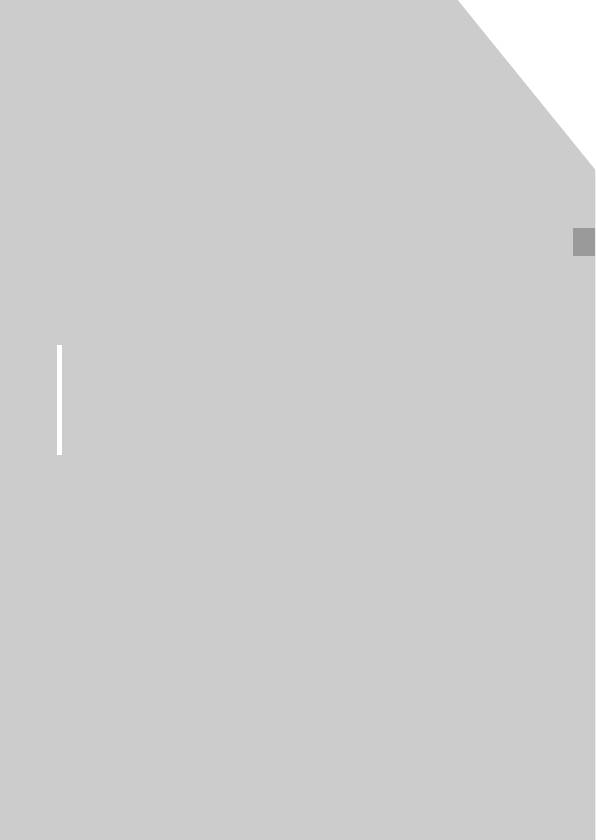
3
Другие режимы съемки
Более эффективная съемка различных сюжетов, а также
получение снимков, улучшенных с помощью уникальных
эффектов изображения или снятых с использованием
специальных функций
73
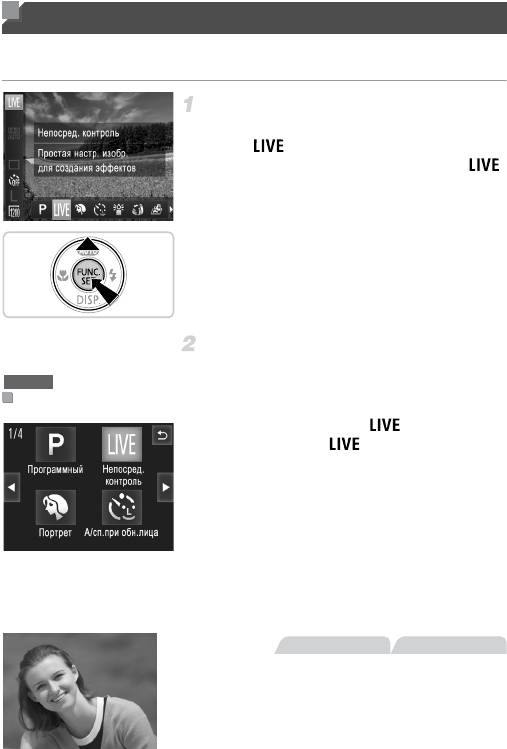
Определенные сюжеты
Выберите режим, соответствующий снимаемому сюжету, и камера автоматически
настроит параметры для получения оптимальных снимков.
Выберите режим съемки.
z Несколько раз нажмите кнопку o, пока не появится
значок .
z Нажмите кнопку m, выберите в меню значок ,
затем выберите требуемый вариант (стр. 50).
Произведите съемку.
A3400 IS
Использование сенсорного экрана
z Установите в камере режим , нажав кнопку o,
затем нажав значок в правом верхнем углу
экрана.
z Для отображения других режимов съемки нажи-
майте qr или быстро проведите пальцем по экрану
влево или вправо.
z Нажмите требуемый режим для просмотра его
описания, затем нажмите [OK] для выбора этого
режима.
z Нажмите ^, чтобы вернуться на экран выбора
режима съемки.
Фотографии Видеофильмы
I Съемка портретов (Портрет)
z Съемка людей с эффектом смягчения.
74
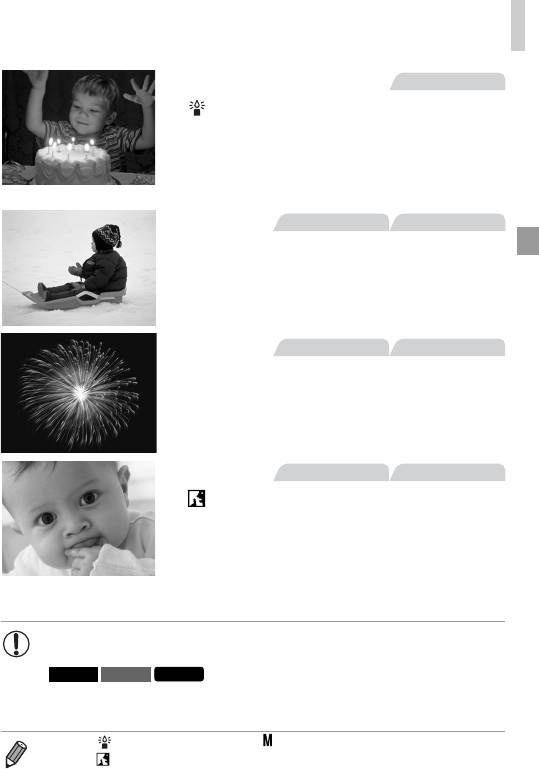
Определенные сюжеты
Фотографии
Съемка при недостаточной освещенности
(Недостаточная освещенность)
z Съемка с минимальным сотрясением камеры
и смазыванием объектов даже в условиях
недостаточной освещенности.
Фотографии Видеофильмы
P Съемка на снежном фоне (Снег)
z Яркие портретные снимки с естественными цветами
на снежном фоне.
Фотографии Видеофильмы
t Съемка фейерверков (Фейерверк)
z Яркие снимки фейерверков.
Фотографии Видеофильмы
Скрытный режим
z Съемка без включения звуковых сигналов камеры,
вспышки или лампы. Используйте этот режим
в местах, в которых запрещено использование
звуковых сигналов камеры, вспышек и световых
индикаторов.
• В режиме t установите камеру на штатив или примите другие меры для
сохранения неподвижности камеры и исключения ее сотрясения.
A4000 IS A3400 IS A2400 IS
При использовании штатива или других способов обеспечения неподвижности
камеры задайте для параметра [Режим IS] значение [Выкл.] (стр. 110).
• В режиме устанавливается разрешение (2304 × 1728), изменить которое невозможно.
• В режиме отключен даже звук при воспроизведении. Отключены звуковые сигналы камеры
и звуковая дорожка видеофильмов.
75
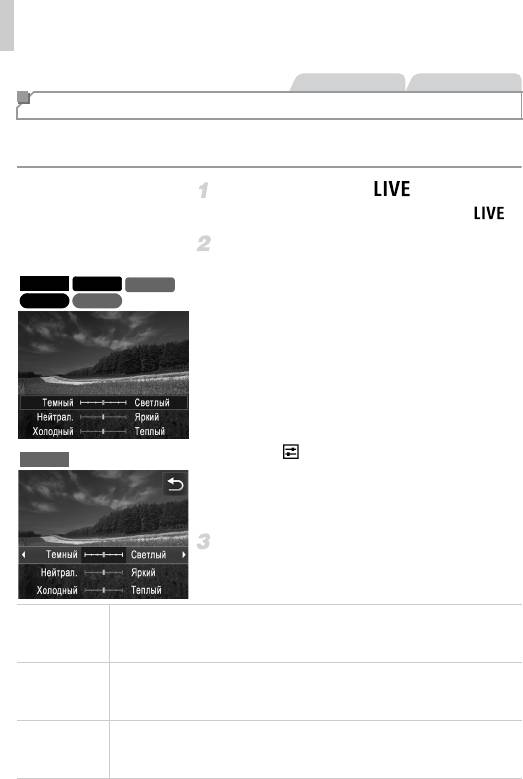
Определенные сюжеты
Фотографии Видеофильмы
Настройка яркости/цвета (Непосредственный контроль)
Яркость или цвета изображения при съемке можно легко настраивать в соответствии
с приведенными ниже инструкциями.
Перейдите в режим .
z Следуя шагам со стр. 74, выберите значок .
Выполните настройку.
z Нажмите кнопку p, чтобы открыть экран настройки.
A4000 IS A2400 IS
A2300
Кнопками op выберите настраиваемый параметр,
A1300 A810
затем кнопками qr настройте значение, контро-
лируя изображение на экране.
z Нажмите кнопку m.
z Нажмите , чтобы открыть экран настройки.
A3400 IS
z Нажмите параметр, чтобы выбрать его. Контролируя
изображение на экране, нажимайте нужный вариант
для задания значения, затем нажмите ^.
Произведите съемку.
Настройте требуемую яркость изображения. Для получения более ярких изобра-
Яркость
жений перемещайте регулятор вправо, для получения более темных изображений
перемещайте регулятор влево.
Настройте требуемую насыщенность цветов изображения. Для получения более
Цвет
ярких цветов изображений перемещайте регулятор вправо, для получения более
приглушенных цветов изображений перемещайте регулятор влево.
Настройте требуемый цветовой тон изображения. Для получения теплого, красно-
Цветовой тон
ватого оттенка перемещайте регулятор вправо, для получения более холодного,
синеватого оттенка перемещайте регулятор влево.
76
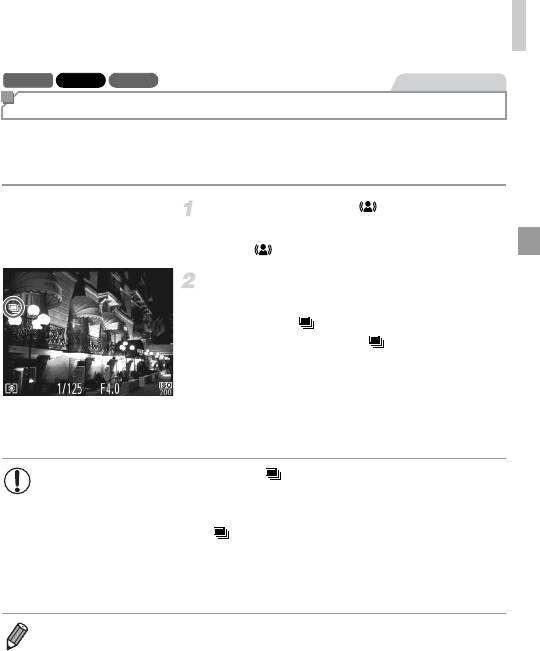
Определенные сюжеты
A2300 A1300 A810
Фотографии
Съемка с уменьшением размытости (Цифровой IS)
Съемка с минимальными сотрясением камеры и размытием объекта. В сюжетах с мини-
мальными перемещениями объекта можно объединить изображения, снятые в режиме
серийной съемки, для уменьшения сотрясения камеры и снижения уровня шумов.
Перейдите в режим .
z В соответствии с шагом 1 со стр. 74 выберите
значок .
Произведите съемку.
z Для сюжетов без людей в левой части экрана отобра-
жается значок .
z Когда отображается значок , полностью нажмите
кнопку спуска затвора. Производится серийная
съемка изображений, которые затем объединяются.
z Если этот значок не отображается, полностью
нажмите кнопку спуска затвора для съемки одного
изображения.
• Так как при отображающемся значке камера выполняет серийную съемку,
во время съемки держите ее неподвижно.
• В некоторых сюжетах вид изображений может отличаться от ожидаемого.
• Когда отображается значок , вспышка не срабатывает даже при недоста-
точной освещенности.
• Если для вспышки установлен режим !, серийная съемка производится даже
для сюжетов, включающих в себя людей.
• При использовании штатива снимайте в режиме A (стр. 53).
77
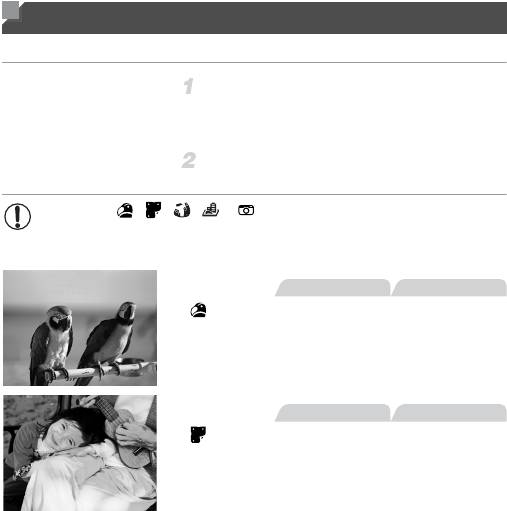
Применение специальных эффектов
Добавление в изображение различных эффектов при съемке.
Выберите режим съемки.
z В соответствии с шагом 1 со стр. 74 выберите
режим съемки.
Произведите съемку.
• В режимах , , , и попробуйте сначала сделать несколько
тестовых снимков и проверьте, достигнут ли требуемый результат.
Фотографии Видеофильмы
Съемка с яркими цветами (Сверхъяркий)
z Снимки с насыщенными, яркими цветами.
Фотографии Видеофильмы
Снимки в плакатном стиле
(Эффект плаката)
z Снимки, похожие на старый плакат или иллюстрацию.
78
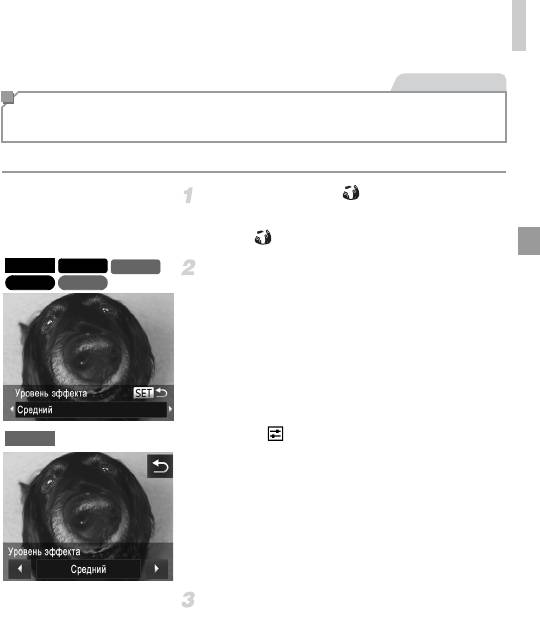
Применение специальных эффектов
Фотографии
Съемка с эффектом объектива «Рыбий глаз»
(Эффект Рыбий глаз)
Съемка с эффектом искажения объектива типа «Рыбий глаз».
Выберите значок .
z В соответствии с шагом 1 со стр. 74 выберите
значок .
A4000 IS A2400 IS
A2300
Выберите уровень эффекта.
A1300 A810
z Нажмите кнопку p, кнопками qr выберите уровень
эффекта, затем снова нажмите кнопку m.
z Нажмите , нажимая qr, выберите уровень
A3400 IS
эффекта, затем нажмите ^.
X Отображается предварительное изображение,
показывающее вид снимка с примененным
эффектом.
Произведите съемку.
79
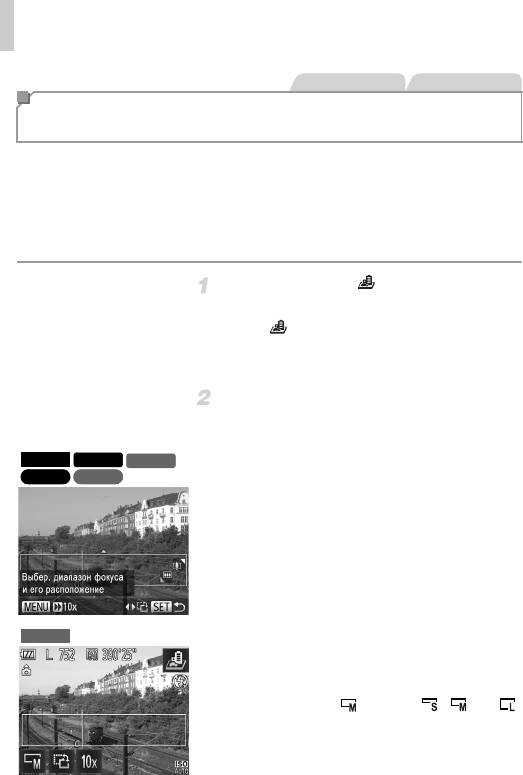
Применение специальных эффектов
Фотографии Видеофильмы
Снимки, напоминающие миниатюрные модели
(Эффект миниатюры)
Создает эффект миниатюрной модели, размывая области изображения выше и ниже
выбранной области.
Можно также снимать видеофильмы, выглядящие как эпизоды в миниатюрных моделях,
выбирая скорость воспроизведения перед съемкой видеофильма. Во время воспроиз-
ведения люди и объекты в эпизодах будут двигаться быстро. Обратите внимание, что звук
не записывается.
Выберите значок .
z В соответствии с шагом 1 со стр. 74 выберите
значок .
X Отображается белая рамка, показывающая область
изображения, которая не будет размыта.
Выберите область, на которую нужно
сфокусироваться.
z Нажмите кнопку p.
A4000 IS A2400 IS
A2300
z Для изменения размера рамки перемещайте рычаг
A1300 A810
зумирования, для перемещения рамки нажимайте
кнопки op.
z Для возврата на экран съемки нажмите кнопку m.
z Для настройки области, находящейся в фокусе,
A3400 IS
нажмите экран или перетащите белую рамку вверх
или вниз.
z Для изменения размера области, находящейся
в фокусе, нажмите , нажмите , или
для выбора варианта, затем нажмите ^.
80
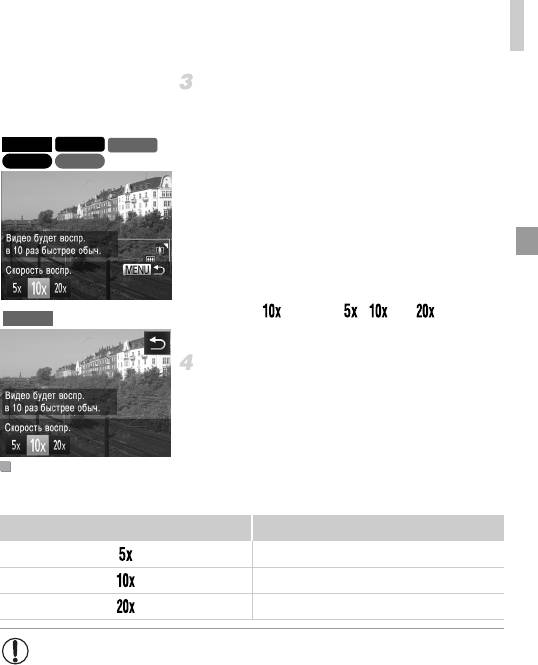
Применение специальных эффектов
Для видеофильмов выберите скорость
воспроизведения видеофильма.
z На экране из шага 2 нажмите кнопку n, затем
A4000 IS A2400 IS
A2300
кнопками qr выберите скорость.
A1300 A810
z Для возврата на экран съемки нажмите кнопку m.
z Нажмите , нажмите , или для выбора
A3400 IS
скорости, затем нажмите ^.
Произведите съемку.
Скорость воспроизведения и приблизительное время
воспроизведения (для клипов длительностью 1 мин)
Скорость Время воспроизведения
Прибл. 12 с
Прибл. 6 с
Прибл. 3 с
• При съемке видеофильмов зум недоступен. Установите зум до начала съемки.
81
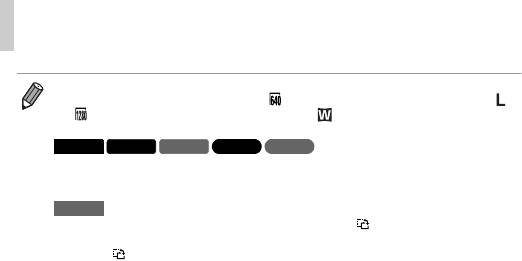
Применение специальных эффектов
• При повороте камеры в вертикальное положение ориентация рамки изменяется.
•
Качество изображения видеофильма будет , если для фотографий выбрано разрешение ,
и , если для фотографий выбрано разрешение (стр. 68). Изменить эти настройки
качества невозможно.
A4000 IS A2400 IS A2300 A1300 A810
• Для изменения ориентации рамки на вертикальную нажимайте на шаге 2 кнопки qr. Для
перемещения рамки снова нажимайте кнопки qr. Для возврата к горизонтальной ориен-
тации рамки нажимайте кнопки op.
A3400 IS
• Для изменения ориентации рамки на вертикальную нажмите на шаге 2. Для перемещения
рамки нажмите на экран. Для восстановления горизонтальной ориентации рамки снова
нажмите .
82

Применение специальных эффектов
Фотографии
Съемка с эффектом игрушечной камеры (Эффект игрушечной камеры)
Этот эффект делает изображения похожими на снимки, сделанные игрушечной камерой, за счет
виньетирования (более темные и размытые углы изображения) и изменения общего цвета.
Выберите значок .
z В соответствии с шагом 1 со стр. 74 выберите
значок .
Выберите цветовой тон.
z Нажмите кнопку p, кнопками qr выберите
A4000 IS A2400 IS
A2300
цветовой тон, затем снова нажмите кнопку m.
A1300 A810
z Нажмите , нажмите qr для выбора цветового
A3400 IS
тона, затем нажмите ^.
X Отображается предварительное изображение,
показывающее вид снимка с примененным
эффектом.
Произведите съемку.
Стандартный Снимки похожи на изображения, снятые игрушечной камерой.
Теплый Тон изображений получается более теплым, чем при настройке [Стандартный].
Холодный Тон изображений получается более холодным, чем при настройке [Стандартный].
83
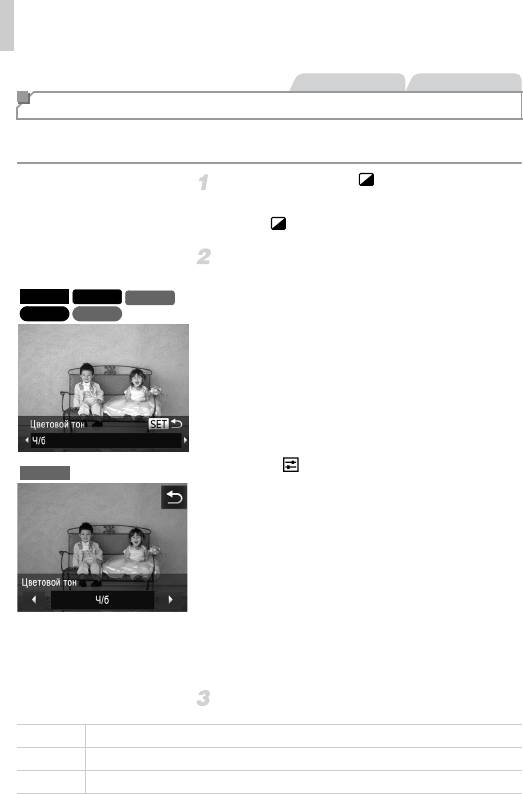
Применение специальных эффектов
Фотографии Видеофильмы
Съемка в монохромном режиме
Снимайте черно-белые изображения, изображения в оттенках сепии или изображения
в синем и белом цветах.
Выберите значок .
z В соответствии с шагом 1 со стр. 74 выберите
значок .
Выберите цветовой тон.
z Нажмите кнопку p, кнопками qr выберите
A4000 IS A2400 IS
A2300
цветовой тон, затем снова нажмите кнопку m.
A1300 A810
z Нажмите , нажмите qr для выбора цветового
A3400 IS
тона, затем нажмите ^.
X Отображается предварительное изображение,
показывающее вид снимка с примененным
эффектом.
Произведите съемку.
Ч/б Черно-белые снимки.
Сепия Снимки в оттенках сепии.
Синий Сине-белые снимки.
84
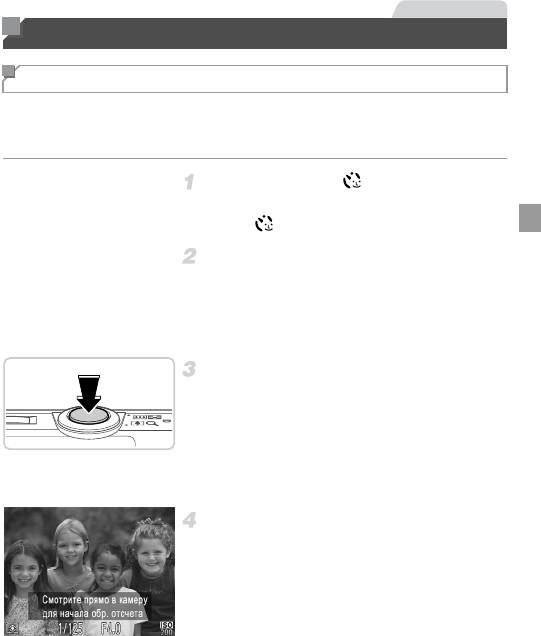
Фотографии
Специальные режимы для других целей
Использование таймера при определении лица
Камера производит съемку приблизительно через 2 с после обнаружения появления
в области съемки еще одного лица (например, фотографа) (стр. 99). Это удобно, если
фотограф хочет сняться на групповой фотографии, или для аналогичных снимков.
Выберите значок .
z В соответствии с шагом 1 со стр. 74 выберите
значок .
Выберите композицию кадра и нажмите
наполовину кнопку спуска затвора.
z Убедитесь, что вокруг лица, на которое производится
фокусировка, отображается зеленая рамка, а вокруг
остальных лиц отображаются белые рамки.
Полностью нажмите кнопку спуска
затвора.
X Камера переходит в режим ожидания съемки,
и отображается сообщение [Смотрите прямо
в камеру для начала обр. отсчета].
X Начинает мигать лампа, и подается звуковой
сигнал автоспуска.
Присоединитесь к объектам в области
съемки и посмотрите в объектив.
X После того как камера обнаружит новое лицо,
частота мигания лампы и подачи звукового сигнала
автоспуска увеличивается. (Если должна сработать
вспышка, лампа продолжает гореть, не мигая.)
Приблизительно через 2 с производится съемка.
z Для отмены съемки после запуска таймера авто-
спуска нажмите кнопку n.
85
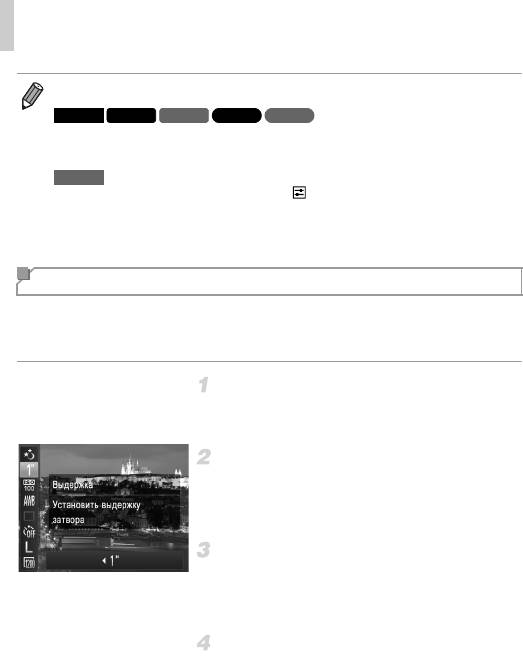
Специальные режимы для других целей
• Даже если после присоединения фотографа к группе в области съемки его лицо не будет
обнаружено, съемка производится прибл. через 15 с.
A4000 IS A2400 IS A2300 A1300 A810
• Чтобы изменить количество кадров, нажмите кнопку p, кнопками qr выберите количество
кадров, затем нажмите кнопку
m
. Функция [Обн. моргания] (стр. 71) доступна только для
последнего кадра.
A3400 IS
• Чтобы изменить количество кадров, нажмите , затем выберите количество кадров,
нажимая qr, и нажмите ^. Функция [Обн. моргания] (стр. 71) доступна только для послед-
него кадра.
• Чтобы отменить съемку после запуска таймера автоспуска, нажмите на экран.
Съемка с длительной выдержкой (Длительная выдержка)
Для съемки с длительной выдержкой укажите выдержку затвора от 1 до 15 с. В этом
случае установите камеру на штатив или примите другие меры для обеспечения
ее неподвижности.
Выберите значок N.
z В соответствии с шагом 1 со стр. 74 выберите
значок N.
Выберите выдержку затвора.
z Нажмите кнопку m, выберите в меню значок ),
затем выберите требуемую выдержку затвора
(стр. 50).
Проверьте экспозицию.
z Нажмите наполовину кнопку спуска затвора, чтобы
просмотреть экспозицию для выбранной выдержки
затвора.
Произведите съемку.
86
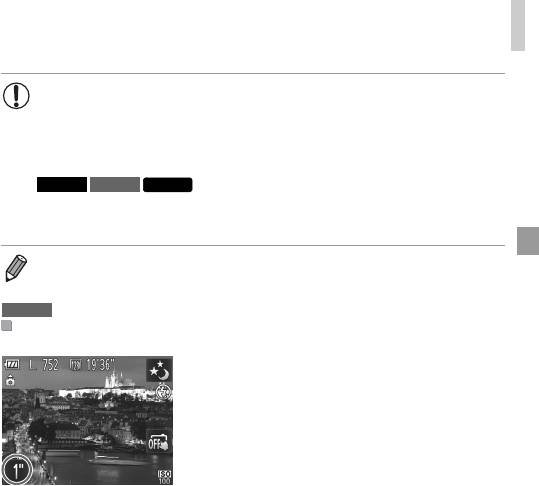
Специальные режимы для других целей
• Яркость изображения на экране из шага 3 при наполовину нажатой кнопке
спуска затвора может не совпадать с яркостью снимков.
• При выдержках затвора 1,3 с или более дальнейшая съемка может быть возможна
только после задержки, так как камера производит обработку изображения
для уменьшения шумов.
A4000 IS A3400 IS A2400 IS
• При использовании штатива или других способов обеспечения неподвижности
камеры задайте для параметра [Режим IS] значение [Выкл.] (стр. 110).
• В случае срабатывания вспышки снимок может быть передержан. В таком случае установите
для вспышки режим ! и повторите съемку.
A3400 IS
Задание выдержки затвора с помощью сенсорного экрана
z Нажмите ), выберите выдержку затвора,
нажимая qr, затем нажмите ^.
87
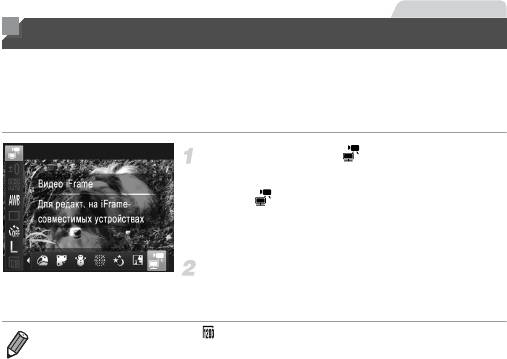
Видеофильмы
Съемка видеофильмов iFrame
Можно снимать видеофильмы, допускающие редактирование с помощью iFrame-совмес-
тимого программного обеспечения или устройств. С помощью прилагаемого програм-
много обеспечения можно быстро редактировать и сохранять видеофильмы iFrame,
а также управлять ими.
Выберите значок .
z В соответствии с шагом 1 со стр. 74 выберите
значок и произведите съемку.
X Черные полосы вверху и внизу экрана указывают,
что эта область изображения не записывается.
Произведите съемку.
z Нажмите кнопку видеосъемки.
• Устанавливается разрешение (стр. 70), изменить которое невозможно.
• iFrame – это видеоформат, разработанный корпорацией Apple.
88






